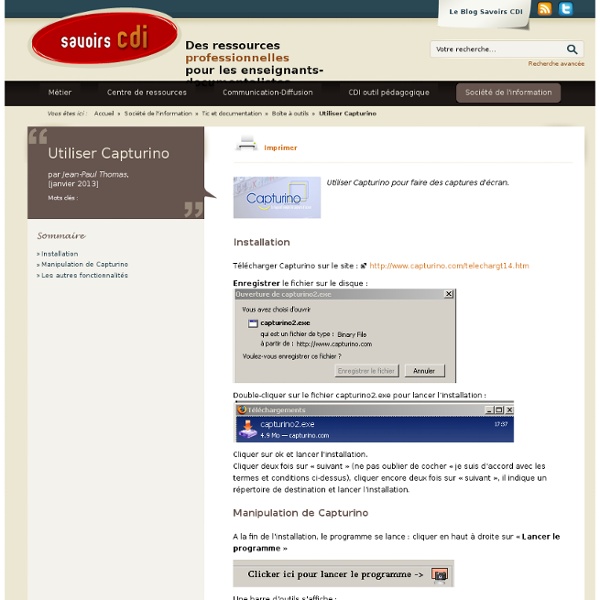Capturino
Utiliser Capturino pour faire des captures d'écran. Installation Télécharger Capturino sur le site : Enregistrer le fichier sur le disque : Double-cliquer sur le fichier capturino2.exe pour lancer l’installation : Cliquer sur ok et lancer l’installation. Manipulation de Capturino A la fin de l’installation, le programme se lance : cliquer en haut à droite sur « Lancer le programme » Une barre d’outils s’affiche : Pour lancer une capture, il faut ouvrir l’application (navigateur, logiciel…) dans laquelle vous souhaitez faire des copies d’écrans et cliquer ensuite sur une des trois premières icônes. : Permet la sélection manuelle d’une zone précise : Un simple clic, capture tout l’écran : Un simple clic capture la fenêtre active Dans le cas d’une sélection manuelle de la zone à capturer : Une zone de sélection rouge apparaît alors, vous pouvez ainsi cadrer votre capture de deux manières : Gérer les captures d'écran Plus d’options de capture sont présentées : et
Dropbox
Dropbox est un outil gratuit de stockage et partage de dossier, ainsi que de travail collaboratif. Dans le même esprit que Google Doc, il permet, par la mise en ligne de fichiers dans des espaces privés, de stocker, partager et modifier des dossiers, de manière individuelle ou groupée.De plus, le stockage en ligne permet également de retrouver ses travaux peu importe l’endroit et l’appareil sur lequel on se trouve (ordinateur, tablette, mobile…), du moment qu’il y ait une connexion internet. Se connecter Dropbox propose deux possiblités : Utiliser le service en ligne de façon nomade ou nonCréer une unité de stokage synchronisée sur une ou plusieurs machines Quelque soit le choix, la première des actions est de se créer un compte : Sur la page d’accueil du site Dropbox, cliquez sur "Se connecter" puis sur "Créer un compte". Remplissez le formulaire, en n’oubliant pas de cocher la case « J’accepte les conditions de Dropbox » Sur votre machine, Dropbox se présentera ainsi :
HTML to PDF
Related:
Related: